18 أشياء تحتاج إلى القيام بها
نشرت: 2023-06-27إذا كنت تقوم بتبديل مضيفي الويب أو تغيير المجالات أو الانتقال إلى نظام إدارة محتوى جديد ، فقد تحتاج إلى ترحيل موقع الويب الخاص بك. ومع ذلك ، بدون اتباع قائمة التحقق من ترحيل موقع الويب ، يمكن أن تواجه مشكلة. على سبيل المثال ، قد تفقد تصنيفات محرك البحث أو تعطل تجربة المستخدم الخاصة بك.
لهذا السبب من المهم جدًا اتباع قائمة مراجعة جيدة لترحيل موقع الويب لجعل العملية سلسة قدر الإمكان. في هذا المنشور ، سنقدم لك ذلك فقط ونناقش بعض الخطوات الرئيسية لضمان ترحيل موقع ويب ناجح.
دعنا نذهب اليها!
قائمة مراجعة ترحيل الموقع
1. اختر توقيتك بحكمة
إذا كنت بحاجة إلى ترحيل موقع الويب الخاص بك ، فمن الأفضل اختيار توقيتك بعناية. بهذه الطريقة ، يمكنك التأكد من أن ترحيل موقعك له أقل تأثير على زوار موقعك.
بالطبع ، أثناء ترحيل موقعك ، لن يكون المحتوى الخاص بك متاحًا لفترة قصيرة ، لذلك من المؤكد أنك ستشهد انخفاضًا طفيفًا في حركة المرور. ومع ذلك ، يمكنك تقليل هذا التأثير عن طريق تجنب أوقات الذروة لترحيل موقع الويب الخاص بك.
بدلًا من ذلك ، اختر فترات أكثر هدوءًا مثل الصباح الباكر أو في وقت متأخر من الليل. من الواضح أن هذا يعتمد على مكان وجود الخوادم الخاصة بك ، ومن أين تأتي غالبية حركة المرور الخاصة بك.
إذا كنت تخدم جمهورًا عالميًا ، فقد يكون من الصعب تحديد الوقت الذي ينام فيه جميع زوارك. ومع ذلك ، بالنسبة للشركات الصغيرة التي تخدم جمهورًا محليًا أكثر ، قد يكون من الأسهل ترحيل موقعك في وقت يتسبب في الحد الأدنى من الإزعاج للمستخدمين.
2. إبلاغ عملائك
لا توجد قائمة مرجعية لترحيل موقع الويب مكتملة دون إبلاغ عملائك. على الرغم من أنك قد تكون قادرًا على تحديد وقت الترحيل الخاص بك بحيث يكون أكثر ملاءمة للزائرين ، إلا أنه لا يزال من المهم تنبيههم بالعملية.
على سبيل المثال ، قد تعرض إشعارًا على موقع الويب الخاص بك ، أو ترسل بريدًا إلكترونيًا للمشتركين مباشرةً. بهذه الطريقة ، يعرف العملاء كيفية تجنب موقع الويب الخاص بك أثناء تنفيذ العمل.
هذا هو المفتاح بشكل خاص لمتجر التجارة الإلكترونية لأنه يمكّن المتسوقين من الحصول على طلباتهم قبل أن يصبح موقعك غير متاح. نتيجة لذلك ، يمكنك تقليل أرباح الإيرادات التي قد تسببها عملية ترحيل موقع الويب الخاص بك.
3. ضع موقعك في وضع الصيانة
جزء مهم آخر من قائمة التحقق من ترحيل موقع الويب الخاص بنا هو وضع موقعك في وضع الصيانة قبل البدء. هذا مهم بشكل خاص إذا كنت تدير موقعًا متعدد المؤلفين ، مثل موقع إخباري أو مدونة.
من خلال وضع موقعك في وضع الصيانة ، يمكنك التأكد من عدم تمكن المستخدمين من إجراء أي تغييرات على المحتوى الخاص بك أثناء الترحيل. على سبيل المثال ، لن يتمكن الكتاب من تحرير أو نشر منشورات خلال هذه الفترة. وفي الوقت نفسه ، لن يتمكن الزوار من عرض موقعك أو التفاعل معه.
WP Maintenance Mode هو مكون إضافي مجاني تمامًا يجعل من السهل تمكين وضع الصيانة في WordPress:
والأفضل من ذلك ، أن المكون الإضافي يساعدك في الحفاظ على تجربة المستخدم (UX) من خلال إنشاء رسالة مخصصة لوضع الصيانة. بالإضافة إلى ذلك ، يمكنك أيضًا إضافة نموذج اتصال أو نموذج اشتراك إلى صفحة الصيانة الخاصة بك ، بحيث يمكن للزوار الحصول على إشعار عند اكتمال الترحيل.
4. قم بعمل نسخة احتياطية جديدة من موقع الويب الخاص بك
أحد أهم النقاط في قائمة التحقق من ترحيل موقع الويب هو عمل نسخة احتياطية جديدة من موقعك. بهذه الطريقة ، سيكون لديك نسخة كاملة ومحدثة من موقع الويب الخاص بك في متناول اليد. بعد ذلك ، إذا حدث خطأ ما ، فمن السهل جدًا استعادة موقعك إلى حالته الأصلية.
يمكنك العثور على الكثير من المكونات الإضافية الاحتياطية لمساعدتك في القيام بذلك. ومع ذلك ، يعد Jetpack خيارًا ممتازًا:
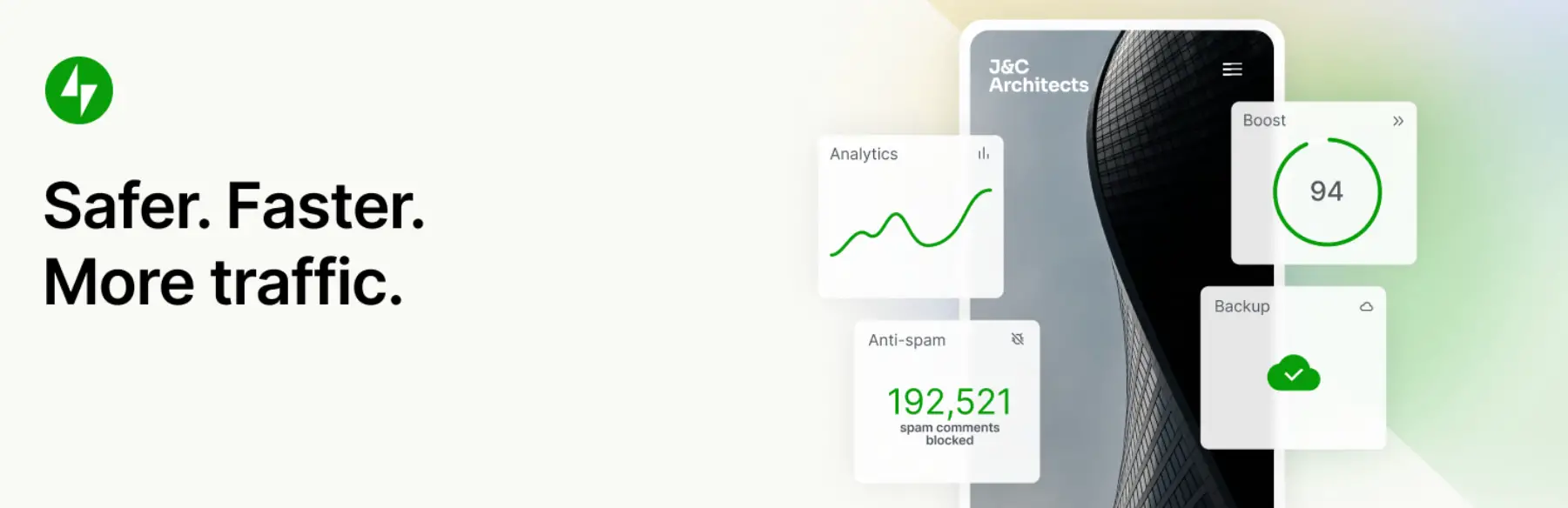
من خلال عملية الاستعادة بنقرة واحدة ، لن يكون من الأسهل إعادة تشغيل موقع الويب الخاص بك. بالإضافة إلى ذلك ، يمكنك نسخ جميع ملفات موقعك احتياطيًا بالإضافة إلى بيانات الطلب والعميل الخاص بك في WooCommerce.
5. جهّز أوراق اعتماد الاستضافة الجديدة
التالي في قائمة التحقق من ترحيل موقع الويب هو إعداد بيانات اعتماد الاستضافة الجديدة الخاصة بك. ربما تكون قد قمت بالفعل بإعداد حساب استضافة جديد. في هذه الحالة ، يمكنك إعادة التعرف على الأدوات والإعدادات ، أو الاتصال بفريق الدعم إذا كان لديك سؤال حول عملية الترحيل.
ومع ذلك ، إذا لم تكن قد استقرت بعد على مزود استضافة جديد ، فقد حان الوقت الآن للنظر في خياراتك. لحسن الحظ ، هناك الكثير من مزودي الاستضافة ذوي الجودة العالية مثل Bluehost الذين يقدمون تثبيتات WordPress مجانية:

سيمنحك اختيار مضيف الويب الجديد في هذه المرحلة بعض الوقت قبل الترحيل. لذلك ، يمكنك إعداد حساب جديد بنفسك والتأكد من عدم وجود مشكلات.
6. قم بتعطيل التخزين المؤقت أو جدران الحماية أو إعادة توجيه المكونات الإضافية
قبل أن تصل إلى مرحلة الترحيل مباشرة ، من المهم تعطيل أي مكونات إضافية للتخزين المؤقت أو جدران الحماية أو إعادة توجيه المكونات الإضافية النشطة على موقعك. وذلك لأن هذه الأنواع من الأدوات لديها القدرة على التسبب في مشاكل متعددة أثناء عملية الترحيل.
على سبيل المثال ، يمكن لجدار الحماية أن يحد من عدد الطلبات التي يستطيع موقع الويب الخاص بك تلقيها. ومع ذلك ، في بعض الأحيان ، تنشئ عملية الترحيل الكثير من الطلبات التي تحتوي على ملفات الموقع التي تقوم بترحيلها. على هذا النحو ، يمكن لجدار الحماية حظر هذه الطلبات وقد يحدث خطأ انتهاء المهلة.
في أوقات أخرى ، قد تواجه أخطاء 403 Forbidden Error و 500 خطأ داخلي في الخادم دون إلغاء تنشيط هذه الأدوات. ولكن ، من المهم أن تتذكر إعادة تنشيط هذه المكونات الإضافية بمجرد تشغيل موقع الويب الخاص بك مع مضيفك الجديد.
7. ترحيل ملفات الموقع وقاعدة البيانات
الجزء الرئيسي من قائمة التحقق من ترحيل موقع الويب هو الوقت الذي تبدأ فيه عملية الترحيل بالفعل. في هذه المرحلة ، أنت جاهز لترحيل ملفات وقاعدة بيانات موقعك.
بالنسبة للمستخدمين المتقدمين ، قد تقوم بترحيل موقعك يدويًا. في هذه الحالة ، ستحتاج إلى تسجيل الدخول إلى حساب الاستضافة الخاص بك والوصول إلى مدير الملفات الخاص بك. بخلاف ذلك ، يمكنك الاتصال بملفات موقعك باستخدام FTP.
- أولاً ، ستحتاج إلى العثور على الدليل الجذر لموقعك (عادةً ما يسمى public_html ).
- بعد ذلك ، يمكنك تحميل ملفات الموقع التي قمت بنسخها احتياطيًا في الخطوة 4 من قائمة التحقق من ترحيل موقع الويب الخاص بنا.
- ستحتاج أيضًا إلى ترحيل قاعدة البيانات إلى خادم الاستضافة الجديد. لذلك ، انتقل إلى قسم قواعد البيانات في لوحة معلومات cPanel وحدد قواعد بيانات MySQL .
- أولاً ، ستحتاج إلى إنشاء قاعدة بيانات جديدة وإضافة مستخدم جديد. بعد ذلك ، قم بتحميل قاعدة البيانات الحالية باستخدام علامة التبويب استيراد . من المهم أيضًا تعديل ملف wp-config.php بحيث يوجه موقعك إلى قاعدة البيانات الجديدة.
تتمثل الطريقة الأسهل تمامًا في استخدام مكون إضافي لترحيل الموقع مثل Duplicator. الواجهة سهلة الاستخدام وتساعدك على البقاء بأمان عند نقل ملفاتك وبياناتك من موقع إلى آخر.
إليك دليل مفصل خطوة بخطوة حول كيفية ترحيل موقعك باستخدام Duplicator.
8. قم بتوجيه اسم المجال الخاص بك إلى مضيفك الجديد
التالي في قائمة التحقق من ترحيل موقع الويب هو إدارة المجال. قبل معرفة ما إذا كان ترحيل موقع الويب الخاص بك قد نجح ، ستحتاج إلى توجيه اسم المجال الخاص بك إلى مضيفك الجديد.
ربما تكون قد سمعت عن سجلات نظام اسم المجال (DNS) ، لكنك قد لا تعرف ما هي بالضبط. بشكل أساسي ، تقوم سجلات DNS بتوصيل اسم المجال الخاص بك بالخوادم التي تستضيف موقعك ، بما في ذلك خوادم أسماء مضيفك.
إذا كنت تقوم بالإعداد مع مضيف ويب يتضمن عمليات ترحيل مجانية ، فمن المحتمل أن يقوم مزود الاستضافة الجديد بتحديث خوادم الأسماء تلقائيًا. لذا ، لن يكون لديك أي شيء لتفعله في هذه المرحلة.
ومع ذلك ، إذا كنت تقوم بترحيل موقعك يدويًا ، فربما تكون قد استخدمت مسجل المجال لاسم المجال الخاص بك. إذا كان الأمر كذلك ، فستحتاج إلى تسجيل الدخول إلى هذا الحساب لتحديث إعدادات DNS الخاصة بك.
9. اختبر شهادة SSL الخاصة بك
لقد قمنا بتضمين الكثير من الاختبارات في قائمة التحقق الخاصة بترحيل موقع الويب الخاص بنا لمساعدتك في معرفة ما إذا كانت العملية قد سارت وفقًا للخطة. أولاً ، ستحتاج إلى اختبار شهادة SSL الخاصة بك.
أفضل طريقة للقيام بذلك هي تحميل موقعك في نافذة التصفح المتخفي. إذا رأيت رمز قفل بجوار عنوان URL لموقعك ، فأنت تعلم أن شهادة SSL تعمل:

ومع ذلك ، إذا ظهر تحذير أمني ، فستحتاج إلى التحقق من قيامك بإعداد شهادة SSL من خلال مضيفك. لذلك ، قد تحتاج إلى التواصل مع فريق دعم العملاء.
10. اختبر وظائف موقع الويب الخاص بك (وظيفة الواجهة الخلفية) ️
بعد ذلك ، من المهم للغاية اختبار وظائف موقع الويب الخاص بك للتأكد من عدم وجود مشكلات في UX أو واجهة المستخدم (UI). للبدء ، من الأفضل زيارة الواجهة الأمامية لموقعك في علامة تبويب جديدة. كل ما عليك فعله هو التفاعل مع صفحاتك بالطريقة التي يتعامل بها العميل.
لذلك ، إذا كان لديك أي نماذج على موقعك ، يمكنك إكمال الحقول وإرسال النموذج. يمكنك أيضًا اختبار وظيفة الواجهة الأمامية الخاصة بك عن طريق ترك التعليقات في منشورات المدونة الخاصة بك ، أو النقر فوق الروابط ، أو إضافة منتجات إلى سلة التسوق.

ومع ذلك ، من المهم ألا تنسى وظيفة الواجهة الخلفية لموقعك. لذلك ، يمكنك الحصول على معلومات جيدة في لوحة إدارة WordPress الخاصة بك.
يمكنك التحقق لمعرفة ما إذا تم تنشيط المكونات الإضافية الخاصة بك بالإعدادات الصحيحة. بالإضافة إلى ذلك ، يمكنك التأكد من استمرار وصول المستخدمين إلى لوحة التحكم. بالإضافة إلى ذلك ، من الجيد التأكد من أن جميع أدواتك الآلية تعمل بسلاسة.
على سبيل المثال ، إذا كان لديك موفر تسويق عبر البريد الإلكتروني تمت مزامنته مع نموذج الاشتراك الخاص بك ، فيمكنك التأكد من أنه يلتقط عناوين البريد الإلكتروني. يمكنك أيضًا عمل نسخة احتياطية جديدة والتحقق من أن المكون الإضافي يقوم بحفظ نسخ من موقعك.
11. قم بإجراء اختبار سرعة الصفحة ️
أحد الاختبارات النهائية التي يجب إكمالها بعد ترحيل موقع الويب الخاص بك هو اختبار سرعة الصفحة. بهذه الطريقة ، يمكنك اكتشاف أي مشكلات في الخادم الجديد.
كل ما عليك فعله هو فتح أداة اختبار السرعة المفضلة لديك للبدء. يقدم WebPageTest أو Pingdom خيارات ممتازة:

عند اكتمال الاختبار ، ستتمكن من الوصول إلى تقرير مفصل حول أداء موقعك. إذا قمت بالترقية إلى مضيف ويب أسرع ، فيجب أن تحصل على درجة عالية. إذا لم يكن الأمر كذلك ، فقد يكون من المفيد الاتصال بفريق دعم العملاء لتنبيههم بمشكلة محتملة.
12. تأكد من إمكانية فهرسة موقعك ️
عندما تقترب من نهاية قائمة التحقق من ترحيل موقع الويب ، فقد حان الوقت للتأكد من إمكانية فهرسة موقع الويب الخاص بك. وإلا فلن تظهر صفحاتك في صفحة نتائج محرك البحث.
أسهل طريقة للقيام بذلك هي تسجيل الدخول إلى حساب Google Search Console (أو إنشاء حساب إذا لم يكن لديك حساب بالفعل). بعد ذلك ، يمكنك استخدام أداة فحص عنوان URL للتحقق من كل صفحة من صفحاتك.
13. أغلق حساب الاستضافة القديم الخاص بك
بمجرد تشغيل جميع الفحوصات الرئيسية بعد ترحيل موقع الويب الخاص بك ، ستعرف ما إذا كانت العملية ناجحة أم لا. لذلك ، إذا كنت راضيًا عن حالة موقعك الجديد ، فيمكنك المضي قدمًا وإغلاق حساب الاستضافة القديم الخاص بك (ما لم يكن لديك مجالات أخرى أو حسابات بريد إلكتروني مسجلة لدى المزود).
خطوات إضافية إذا قمت بالتبديل إلى اسم مجال جديد :
في هذه المرحلة ، قد تكون قد انتهيت من قائمة مراجعة ترحيل موقعنا. ومع ذلك ، إذا قمت بالتبديل إلى مجال جديد أثناء العملية ، فمن الجيد إكمال خمس خطوات إضافية.
14. إجراء البحث والاستبدال في قاعدة البيانات الخاصة بك
إذا قمت بالتبديل إلى مجال جديد يدويًا ، فستحتاج إلى القيام بأكثر من مجرد نقل ملفات وقاعدة بيانات موقع الويب الخاص بك. هذا لأنه ستكون هناك مراجع لاسم المجال القديم الخاص بك في قاعدة البيانات. لذلك ، من الجيد إجراء بحث واستبدال.
خلال هذه العملية ، يمكنك تحديد كل مثيل لنطاقك القديم واستبداله بنطاقك الجديد. بالطبع ، يمكنك القيام بذلك يدويًا. ومع ذلك ، قد يكون من السهل ارتكاب خطأ.
لذلك ، بدلاً من ذلك ، قد تفضل استخدام مكون إضافي مثل Better Search Replace :
تعتمد وظيفة البحث والاستبدال في هذه الأداة على برنامج بحث مفتوح المصدر لاستبدال DB. ولكن ، تم تعديله لضمان التوافق السلس مع وظائف قاعدة بيانات WordPress الأصلية.
15. قم بإعداد عمليات إعادة التوجيه 301
إذا قمت بالتبديل إلى اسم مجال جديد ، فمن المهم أيضًا إعداد عمليات إعادة التوجيه 301 بعد ترحيل موقع الويب الخاص بك. بهذه الطريقة ، عندما يزور العملاء عنوان URL القديم ، ستتم إعادة توجيههم تلقائيًا إلى موقع الويب الجديد الخاص بك.
هناك طرق عديدة لإعداد عمليات إعادة التوجيه 301 لموقعك. على سبيل المثال ، تمكّن بعض مكونات تحسين محركات البحث (SEO) هذه الوظيفة. ولكن الطريقة الأكثر صلابة هي استخدام مكون إضافي مخصص مثل Redirection . أيضًا ، إذا كنت مستخدمًا متمرسًا في WordPress ، فيمكنك أيضًا إعداد عمليات إعادة التوجيه 301 عن طريق تحرير ملف htaccess الخاص بك.
16. اختبر عمليات إعادة التوجيه الخاصة بك
بعد إعداد عمليات إعادة التوجيه 301 ، من الضروري اختبار مدى نجاحها. إذا لم يعملوا بشكل صحيح ، فسيعرض الطلب إلى موقعك خطأ 404:

على الرغم من أنه يمكنك إنشاء صفحة 404 مخصصة لإنقاذ تجربة المستخدم ، إلا أن أخطاء 404 يمكن أن تؤثر على ترتيب البحث في موقعك. لذلك ، من المهم إعداد عمليات إعادة التوجيه 301 بنجاح لإبلاغ الزوار (ومحركات البحث) بأنه قد تم نقل موقعك بشكل دائم إلى موقع جديد.
17. تحديث معلومات خادم الاسم وإعدادات DNS
كما تمت مناقشته ، إذا كان مضيف الويب الجديد الخاص بك يتعامل مع ترحيل موقع الويب الخاص بك ، فمن المحتمل أن يقوموا بتحديث إعدادات DNS الخاصة بك تلقائيًا. ولكن ، إذا كنت تقوم بترحيل موقعك يدويًا (والتبديل إلى مجال جديد) ، فسيتعين عليك القيام بذلك بنفسك.
تبدو العملية مختلفة قليلاً اعتمادًا على مسجل المجال الخاص بك. ولكن قبل أن تبدأ ، ستحتاج إلى معرفة سجلات خادم الأسماء التي يجب استخدامها.
يمكنك عادةً معرفة ذلك من مضيف الويب الجديد. ولكن لإعطائك فكرة ، إذا كنت تستخدم Bluehost كمضيف ويب جديد ، فقد تبدو خوادم الأسماء الخاصة بك كما يلي: ns1.bluehost.com أو ns2.bluehost.com . على الرغم من أن بعض مضيفي الويب يستخدمون عناوين IP بدلاً من ذلك.
بعد ذلك ، يمكنك عادةً تغيير معلومات خادم الأسماء وإعدادات DNS عن طريق تسجيل الدخول إلى حساب الاستضافة الخاص بك ، أو حساب مسجل المجال الخاص بك. على سبيل المثال ، إذا كنت تستخدم Domain.com ، فيمكنك القيام بذلك بالنقر فوق ارتباط DNS & Nameservers في الشريط الجانبي.
18. الزحف إلى موقعك لاكتشاف المشكلات
تتمثل الخطوة الأخيرة في قائمة التحقق الخاصة بترحيل موقع الويب لدينا في الزحف إلى موقع الويب الخاص بك لتحديد أي مشكلات قد تكون سببتها عملية الترحيل. يمكن أن يشمل ذلك الروابط المعطلة وسلاسل إعادة التوجيه وعناوين URL المكررة.
للبدء ، يمكنك العثور على أداة مجانية للزحف إلى موقع الويب مثل Screaming Frog أو Ahrefs المتوافقة مع معايير الصناعة. رغم ذلك ، هذا هو الحل المدفوع.
لن تقوم هذه الأدوات فقط بالزحف إلى موقعك ومراجعته بحثًا عن مشكلات تحسين محركات البحث ، ولكن يمكنك أيضًا تصدير الأخطاء وعناوين URL للمصدر إذا كنت توظف مطورًا لإصلاح هذه المشكلات نيابة عنك.
قائمة التحقق من ترحيل موقع الويب الخاص بك كاملة
يمكن أن تكون عملية ترحيل موقع الويب الخاص بك عملية مرهقة. بالإضافة إلى ذلك ، هناك مساحة كبيرة للخطأ. لهذا السبب من الجيد اتباع قائمة مراجعة ترحيل موقع الويب لتجنب المشكلات الشائعة وضمان عملية ترحيل ناجحة.
على سبيل المثال ، يمكنك عمل نسخة احتياطية جديدة من موقعك وتعطيل مكونات التخزين المؤقت والجدران النارية. من المهم أيضًا اختبار شهادة SSL ووظيفة موقع الويب وأداء موقع الويب. بالإضافة إلى ذلك ، إذا قمت بالتبديل إلى مجال جديد ، فستحتاج إلى إعداد عمليات إعادة التوجيه 301 وتحديث إعدادات DNS الخاصة بك.
هل لديك أي أسئلة حول قائمة مراجعة الترحيل الخاصة بنا؟ واسمحوا لنا أن نعرف في قسم التعليقات أدناه!
